Visualiser des données Azure Data Explorer dans Tableau
Tableau est une plateforme d’analyse visuelle de Business Intelligence. Pour vous connecter à Azure Data Explorer à partir de Tableau et introduire les données d’un exemple de cluster, utilisez le pilote SQL Server ODBC (Open Database Connectivity).
Prérequis
- Un compte Microsoft ou une identité utilisateur Microsoft Entra. Un abonnement Azure n’est pas requis.
- Un cluster et une base de données Azure Data Explorer. Créez un cluster et une base de données.
- Version complète ou d’évaluation de Tableau Desktop .
- Connectez-vous à Azure Data Explorer avec ODBC à l’aide du pilote SQL Server ODBC, pour vous connecter à Azure Data Explorer à partir de Tableau.
- Pour suivre l’exemple, ingérer les exemples de données StormEvents.
Visualiser des données dans Tableau
Une fois que vous avez terminé la configuration d’ODBC, vous pouvez introduire des exemples de données dans Tableau.
Dans Tableau Desktop, dans le menu de gauche, sélectionnez Other Databases (ODBC) (Autres bases de données (ODBC)).
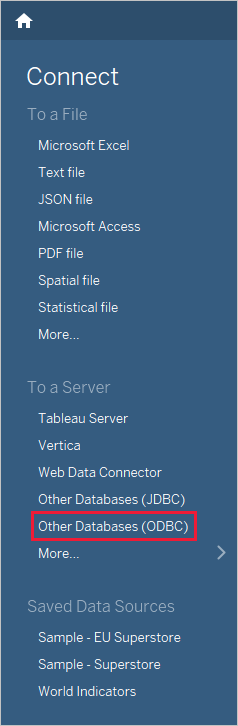
Pour DSN, sélectionnez la source de données que vous avez créée pour ODBC, puis sélectionnez Sign In (Se connecter).
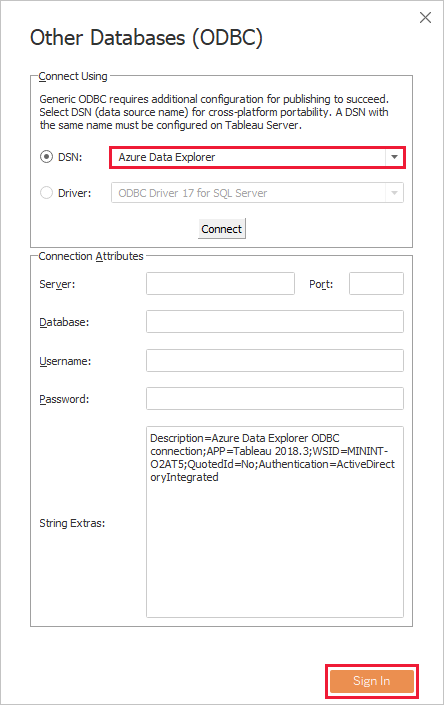
Pour Database (Base de données), sélectionnez la base de données figurant dans votre exemple de cluster, telle que TestDatabase. Pour Schéma, sélectionnez dbo et pour Table, sélectionnez l’exemple de table StormEvents. Une fois sélectionné, Tableau affiche le schéma pour les exemples de données.
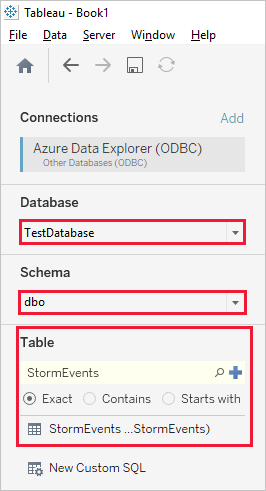
Sélectionnez Update Now (Mettre à jour maintenant) pour introduire les données dans Tableau.
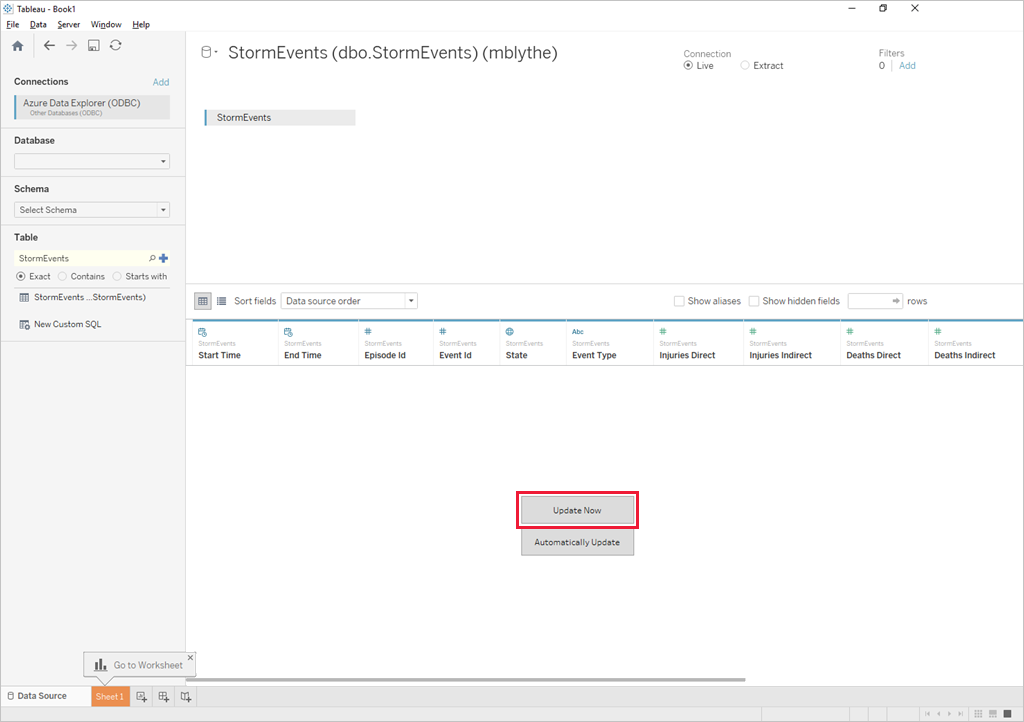
Lorsque les données sont importées, Tableau affiche des lignes de données similaires à l’image suivante.
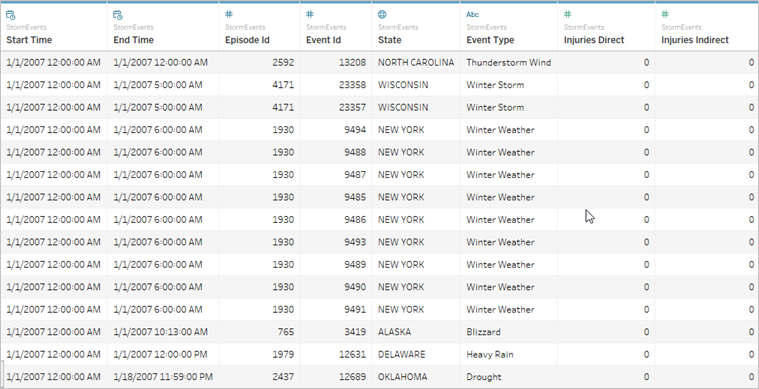
Vous pouvez désormais créer des visualisations dans Tableau en fonction des données introduites à partir d’Azure Data Explorer. Pour plus d'informations, consultez Tableau Learning.